چگونه با Nearby Share بین اندروید و ویندوز فایل جابهجا کنیم؟
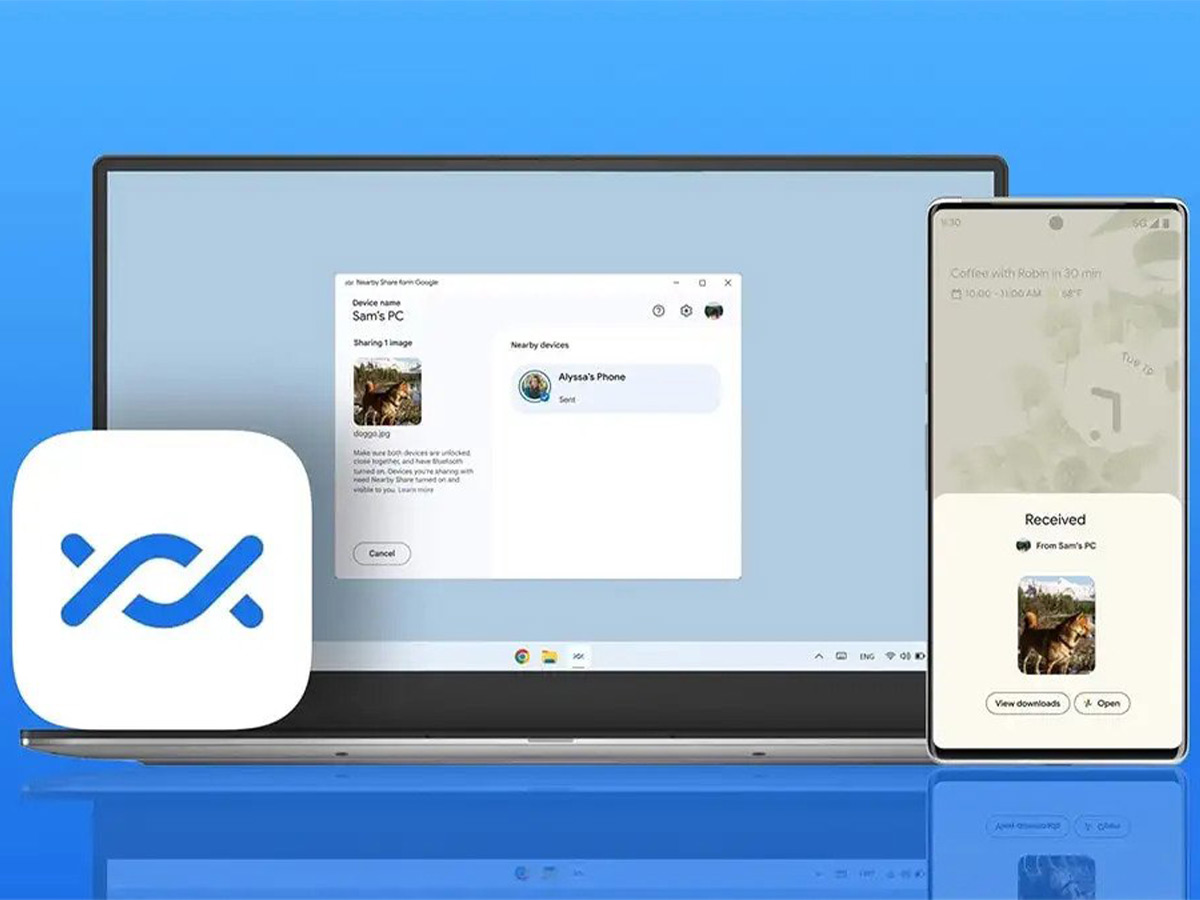
ارسال فایل به دستگاه اندرویدی و یا انتقال فایل به آن ممکن است کمی سخت باشد. مطمئنا میتوانید برای انتقال از بلوتوث استفاده کنید، اما سرعت انتقال فایل بسیار کند است. یا میتوانید فایلهای خود را به حساب گوگل خود ایمیل کنید و یا حتی در یک فضای ذخیره سازی ابری آنها را ذخیره کنید. اما راههای سریعتر و بهتری نیز وجود دارد که بسیار قابل اعتماد است.
سیتمعامل اندروید به تازگی نسخه بتا را برای Nearby Share منتشر کرده است، یک برنامه ویندوزی که انتقال سریع و آسان فایل بین دستگاههای اندروید و ویندوز را امکان پذیر میکند و برای کار با آن، تنها کافیست که رایانه ویندوزی خود را روشن کنید. گوشیهایی که با اندروید ۶ به بالا کارمیکنند دارای Nearby Share هستند و به طور یکپارچه با ویژگی اشتراک گذاری موجود در بسیاری از برنامهها ادغام میشود.
ما در این مطلب از مجله اعتبارکالا نحوه نصب Nearby Share را بر روی رایانه شخصی ویندوز ۱۰ آموزش داده و نشان میدهیم که چگونه میتوانید از طریق گوشی اندرویدی خود، فایلها را به رایانه ویندوزی یا از رایانه ویندوزی به دستگاه اندرویدی انتقال دهید. با ما تا انتهای این مطلب همراه باشید.
فهرست مطالب
نحوه نصب Nearby Share در دستگاه ویندوزی
در ابتدا یادآوری میکنیم که برای استفاده از Nearby Share بلوتوث دستگاه اندرویدی شما باید فعال و اتصال به Wi-Fi آن نیز برقرار باشد. همچنین رایانهای که قصد تبادل فایل با آن را دارید باید با ویندوز ۱۰ و یا ویندوز ۱۱ اجرا شود. سپس مراحل زیر را انجام دهید.
1. یک مرورگر را به این صفحه باز کنید و روی Download Nearby Share کلیک کنید.
2. برنامه Nearby Share را نصب کنید. آن را در پوشه دانلود پیدا خواهید کرد، جایی که روی فایل اجرایی به نام BetterTogetherSetup.exe دوبار کلیک کنید. نصب بر روی دستگاه فقط چند ثانیه طول خواهد کشید.
3. وارد حساب گوگل خود شوید.
4. نام رایانه شخصی خود را تنظیم کنید، این نامی است که در دستگاهها نشان داده میشود.
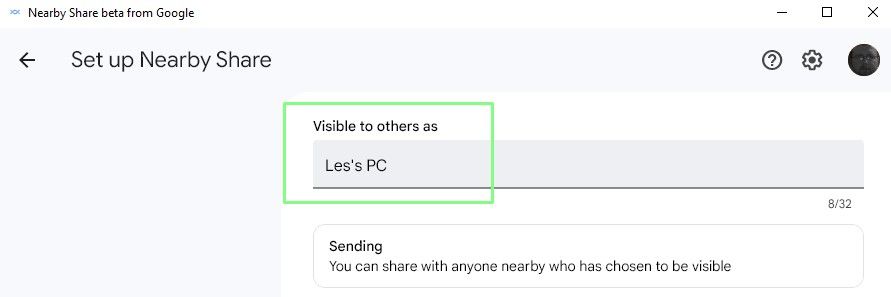
5. روی گزینه Receiving کلیک کنید.
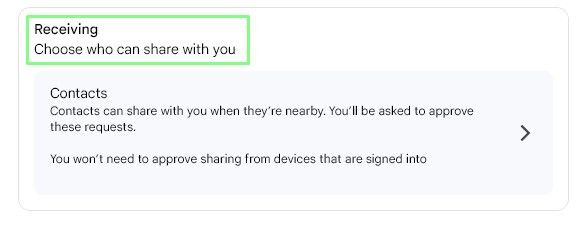
6. سپس Receiving را به گزینه دلخواه خود پیکربندی کنید. اگر فقط میخواهید فایلها را بین دستگاههای خود به اشتراک بگذارید، گزینه Your Devices را انتخاب کنید. انتخابهای دیگر شامل اشتراک گذاری در لیست مخاطبین شما و همه افراد است. هر دوی اینها پیامدهای امنیتی دارند، بنابراین احتیاط کنید.
7. برای اتمام تنظیمات، روی Done کلیک کنید.
اکنون Nearby Share آماده ارسال و دریافت فایل است. برای انتقال فایلها مراحل زیر را دنبال کنید.
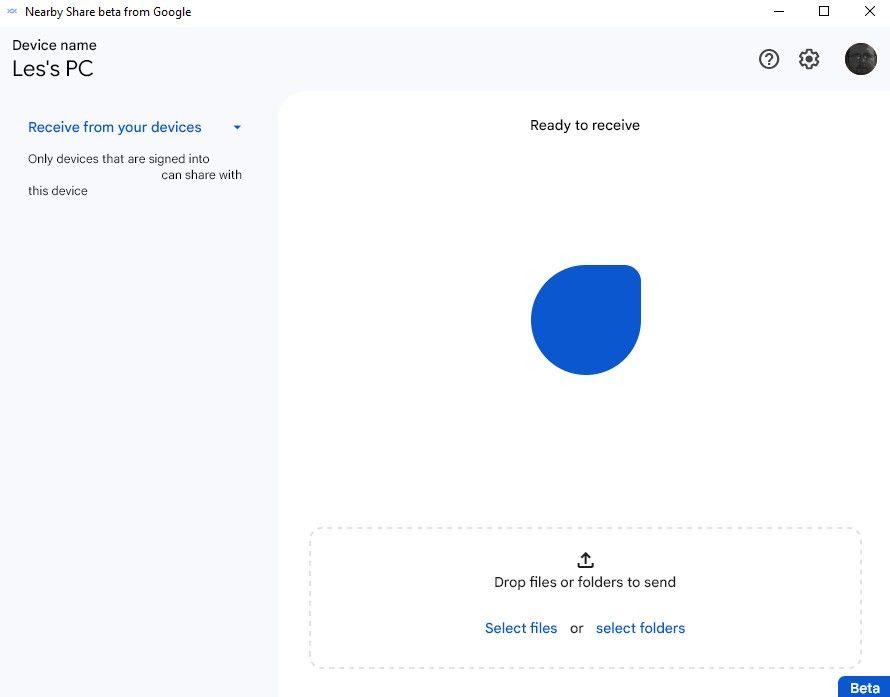
8. به تنظیمات رفته > سیستم را باز کنید و Nearby را جستجو کنید. ما این مراحل اضافی را برای اطمینان از اینکه رایانه ویندوزی به درستی با دستگاه Android جفت شده است انجام دادهایم.
9. اشتراکگذاری محتوا با دستگاه نزدیک با استفاده از بلوتوث و Wi-Fi (Share content with a nearby device by using Bluetooth and Wi-Fi) را فعال کنید، آن را روی My devices only تنظیم کنید و بررسی کنید که مکان دانلود درست باشد.
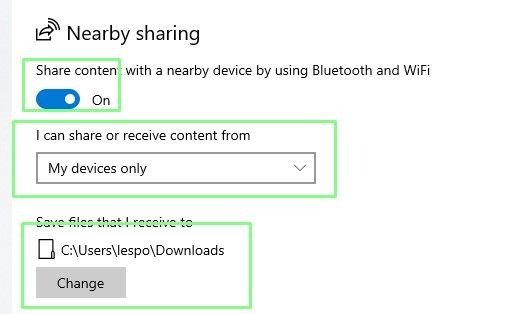
10. به پایین اسکرول کنید و اشتراک گذاری در بین دستگاهها را برای استفاده از دستگاههای خود پیکربندی کنید.
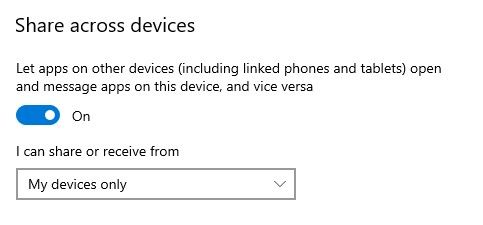
ارسال فایل از ویندوز به اندروید
1. یک فایل یا پوشه را در برنامه Nearby Share قرار دهید. از طرف دیگر، به صورت دستی فایلها را از طریق یک گفتگو انتخاب کنید.
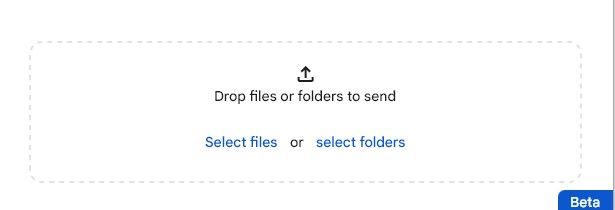
2. دستگاه خود را انتخاب کنید. این کار باعث میشود رایانه، فایل را به دستگاه ارسال کند.
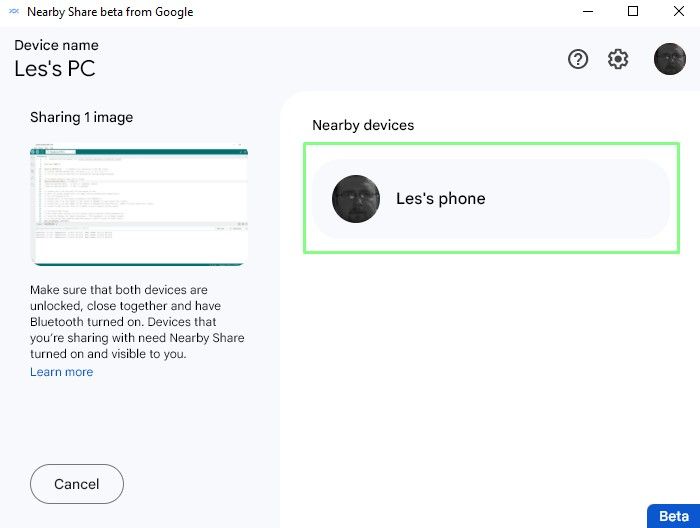
پس از چند لحظه گوشی اندرویدی شما انتقال را تایید میکند و فایل برای استفاده در دستگاه اندرویدی شما آماده است.
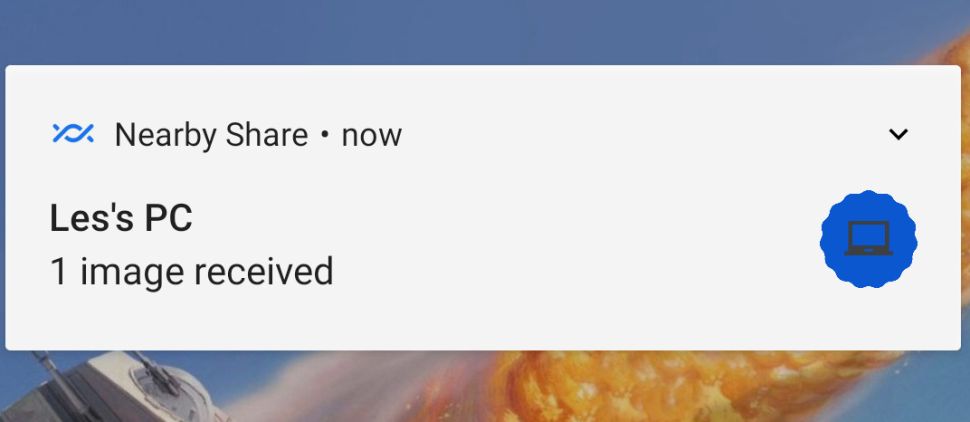
ارسال از اندروید به ویندوز
1. فایلی را که میخواهید از رایانه ویندوزی به دستگاه اندرویدی خود ارسال کنید را انتخاب کنید. این میتواند یک عکس از طریق برنامه Photos یا هر فایل دیگری باشد.
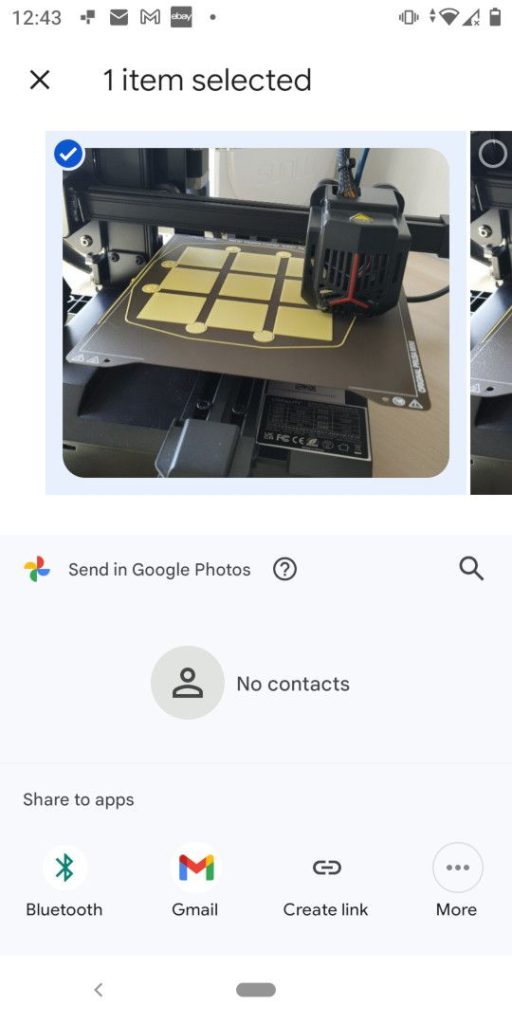
2. روی گزینه Share کلیک کنید و Nearby Share را انتخاب کنید. ممکن است لازم باشد روی More کلیک کنید تا لیست کاملتری از گزینهها را ببینید.
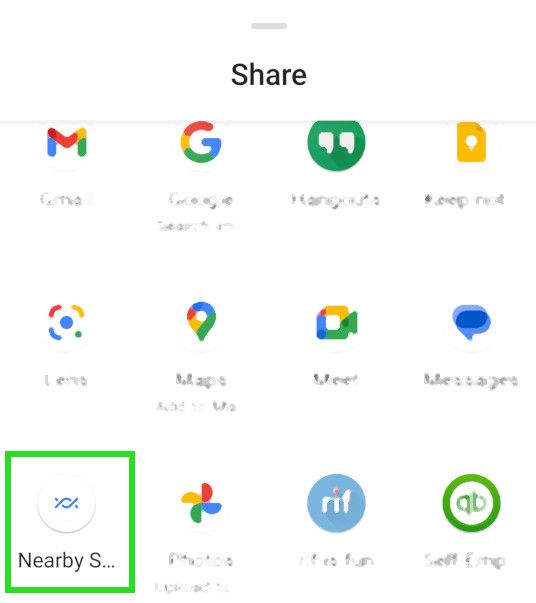
3. به Wi-Fi متصل شوید و رایانه ویندوزی خود را برای شروع انتقال انتخاب کنید.
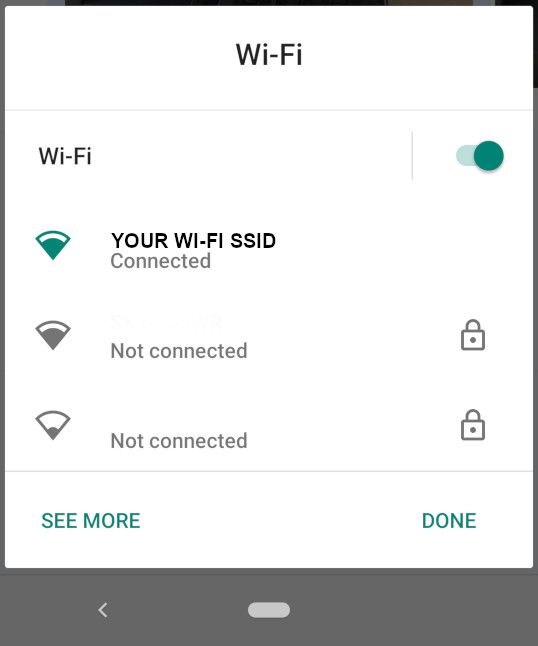
4. پس از اتمام انتقال، روی Done کلیک کنید.
برنامه Nearby Share انتقال را تایید میکند و در پوشه پیش فرض شما ذخیره میشود.
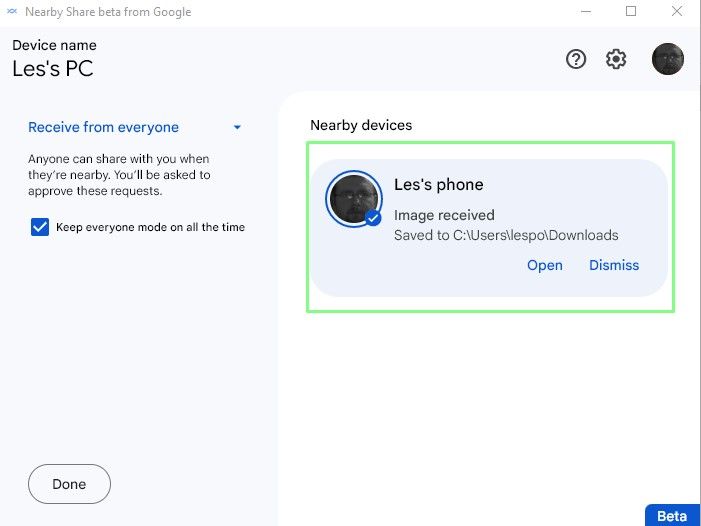
سخن پایانی
راههای زیادی برای انتقال فایل بین دستگاه اندرویدی و رایانه ویندوزی وجود دارد. اما هر کدام دردسرهای خودش را دارد. در این میان به نظر میرسد که Nearby Share یک راه حل آسان باشد. بهتر است شما هم امتحان کنید و ببینید آیا این قابلیت جدید اندروید، برای شما هم مفید است یا خیر.

















